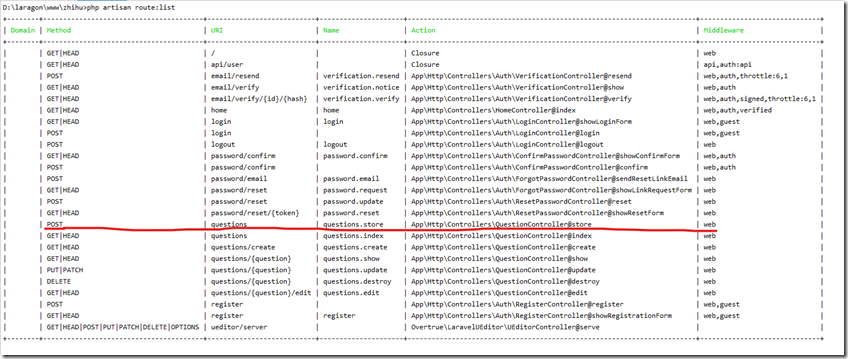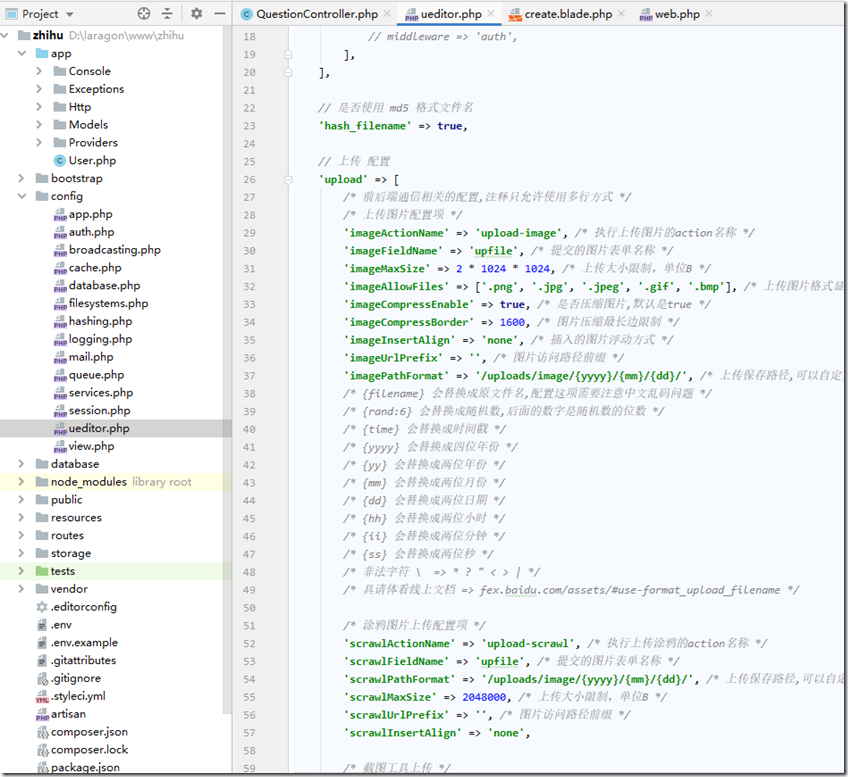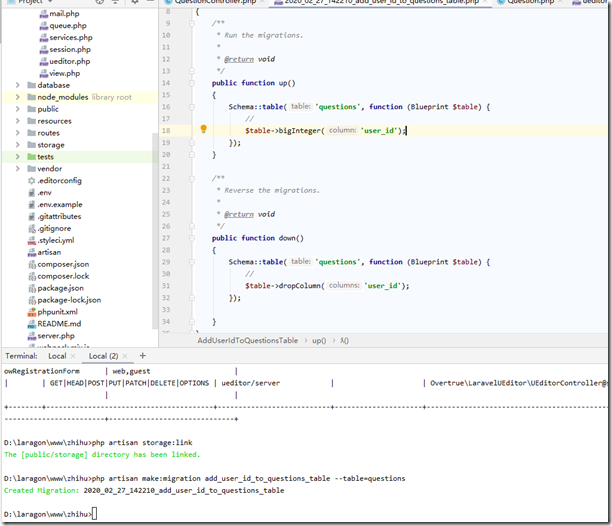Laravel Vuejs 实战:开发知乎 (6)发布问题
1.view部分:
安装一个扩展包:Laravel-UEditor
1 composer require "overtrue/laravel-ueditor:~1.0"
配置
添加下面一行到 config/app.php 中 providers 部分:
1 Overtrue\LaravelUEditor\UEditorServiceProvider::class,
发布配置文件与资源
1 php artisan vendor:publish --provider=”Overtrue\LaravelUEditor\UEditorServiceProvider”
模板引入编辑器
这行的作用是引入编辑器需要的 css,js 等文件,所以你不需要再手动去引入它们。
1 @include('vendor.ueditor.assets')
编辑器的初始化
1 <!-- 实例化编辑器 -->
2 <script type="text/javascript">
3 var ue = UE.getEditor('container');
4 ue.ready(function() {
5 ue.execCommand('serverparam', '_token', '{{ csrf_token() }}'); // 设置 CSRF token.
6 });
7 </script>
8
9 <!-- 编辑器容器 -->
10 <script id="container" name="content" type="text/plain"></script>
11
5.4+ 请不要忘记 php artisan storage:link
如果你使用的是 laravel 5.3 以下版本,请先创建软链接:
# 请在项目根目录执行以下命令
$ ln -s `pwd`/storage/app/public `pwd`/public/storage
在 config/ueditor.php 配置 disk 为 'public' 情况下,上传路径在:public/uploads/ 下,确认该目录存在并可写。
如果要修改上传路径,请在 config/ueditor.php 里各种类型的上传路径,但是都在 public 下。
请在 .env 中正确配置 APP_URL 为你的当前域名,否则可能上传成功了,但是无法正确显示。
更多请参考 Laravel-UEditor
在views文件夹下新建一个questions文件夹,并在该子文件夹内新建一个create.blade.php文件,代码如下:
1 @extends('layouts.app')
2 @section('content')
3 @include('vendor.ueditor.assets')
4 <div class="container">
5 <div class="row">
6 <div class="col-md-8 col-md-offset-2">
7 <div class="panel panel-default">
8 <div class="panel-heading">
9 发布问题
10 </div>
11 <!-- 编辑器容器 -->
12 <script id="container" name="content" type="text/plain"></script>
13 </div>
14 </div>
15 </div>
16 </div>
17
18 <!-- 实例化编辑器 -->
19 <script type="text/javascript">
20 var ue = UE.getEditor('container');
21 ue.ready(function () {
22 ue.execCommand('serverparam', '_token', '{{ csrf_token() }}'); // 设置 CSRF token.
23 });
24 </script>
25
26 @endsection
27
注意可以在上一节 Laravel Vuejs 实战:开发知乎 (5)设计问题表 中提到的命令改成使用
1 1 php artisan make:model Models/Question -cmr
这样直接就采用了RESTFul式的Controller,比较方便;web.php中也可以直接:
1 Route::resource(‘questions’,’QuestionController’);
如果已经执行过了,可以删除QuestionController然后执行:
1 php artisan make:controller QuestionController –r
2
3 或
4
5 php artisan make:controller QuestionController –resource
在web.php 文件中添加一个:
1 Route::resource('questions', 'QuestionController');
当访问 http://zhihu.test/questions/create 链接的时候会 由QuestionController中的create方法来接待,我们需要返回一个view【视图界面】,所以修改添加如下代码:
1 /**
2 * Show the form for creating a new resource.
3 *
4 * @return \Illuminate\Http\Response
5 */
6 public function create()
7 {
8 //返回questions文件夹下create.blade.php作为视图
9 return view('questions.create');
10 }
11
结果如下:
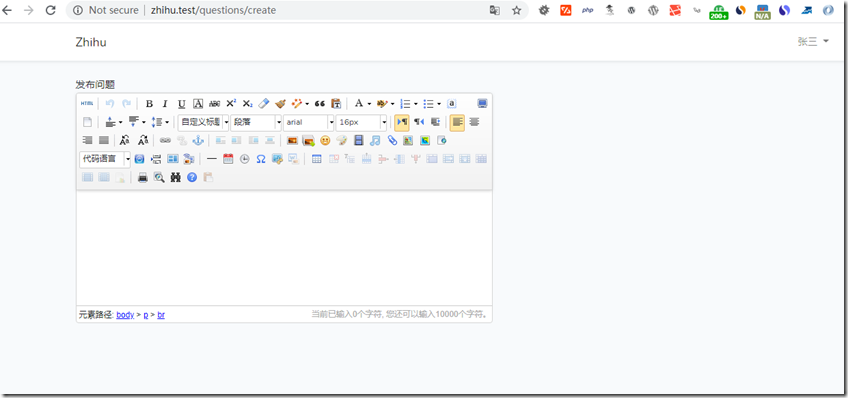
正确显示视图,但是我们是需要发布问题,这里只是看到了编辑器,所以我们修改create.blade.php视图代码如下:
注:如果忘记了或者不太清楚questions提交保存的route路由别名,可以用命令行: php artisan route:list ,会列出所有的route路由信息,如图:
1 @extends('layouts.app')
2 @section('content')
3 @include('vendor.ueditor.assets')
4 <div class="container">
5 <div class="row">
6 <div class="col-md-8 col-md-offset-2">
7 <div class="card">
8 <div class="card-header">
9 发布问题
10 </div>
11 <div class="card-body">
12 <form action="{{ route('questions.store') }}" method="post">
13 {{--注意要有csrftoken--}}
14 @csrf
15 <div class="form-group">
16 <label for="title">标题</label>
17 <input type="text" name="title" class="form-control" placeholder="标题" id="title">
18 <p class="text text-danger"> @error('title') {{ $message }} @enderror </p>
19 </div>
20 <!-- 编辑器容器 -->
21 <script id="container" name="content" type="text/plain"></script>
22 <p class="text text-danger"> @error('content') {{ $message }} @enderror </p>
23 <!--发布按钮-->
24 <button type="submit" class="btn btn-primary mt-2 float-md-right">发布问题</button>
25 </form>
26 </div>
27 </div>
28 </div>
29 </div>
30 </div>
31
32 <!-- 实例化编辑器 -->
33 <script type="text/javascript">
34 var ue = UE.getEditor('container');
35 ue.ready(function () {
36 ue.execCommand('serverparam', '_token', '{{ csrf_token() }}'); // 设置 CSRF token.
37 });
38 </script>
39
40 @endsection
41
效果如图:
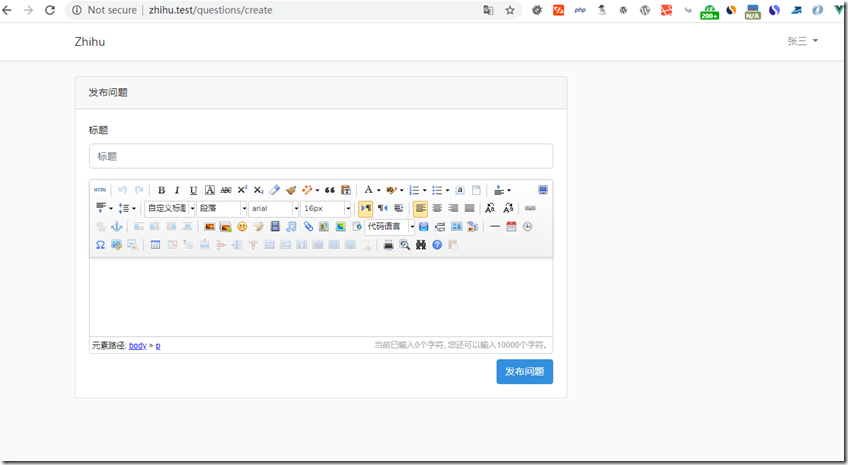
注意:为了上传图片可以读写,请事前执行一下命令:
1 php artisan storage:link
图片上传的具体配置上传大小,格式,位置都是由config/ueditor.php中 ‘upload’列里保存配置信息来具体设置的
由于提交后的数据是由QuestionController中的store方法来处理的,先测试提交一个数据用 dd()方法查看数据:

所以现在来编辑store方法,代码如下:
1 public function store(Request $request)
2 {
3 //
4 $data = $request->validate([
5 'title' => 'required|min:8',
6 'content' => 'required|min:8',
7 ]);
8
9 $data['user_id'] = auth()->user()->id;
10
11 $question = Question::create($data);
12
13 return redirect()->route('questions.show', $question);
14 }
由于上一节中问题数据库迁移设计的时候,忘记了user_id字段,所以添加一下,具体方法参考:Laravel 6.X 数据库迁移 创建表 与 修改表
执行:
1 php artisan make:migration add_user_id_to_questions_table --table=questions其中代码
然后执行:
1 php artisan migrate
记得添加Question模型中的 属性值
1 protected $fillable = ['title', 'content', 'user_id']; //否则会提示MassAssignmentException ,也可以使用guard属性 具体看官方文档
store方法中,保存了数据之后,就跳转至show route,会由QuestionController的show方法来处理请求,我们先测试一下 提交问题之后,结果如图:
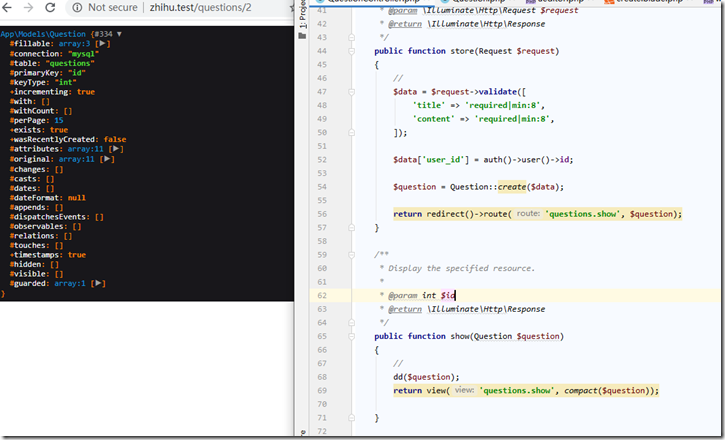
修改show方法中的代码如下:
1 /**
2 * Display the specified resource.
3 *
4 * @param Question $question
5 * @return \Illuminate\Http\Response
6 */
7 public function show(Question $question)
8 {
9 //
10 return view('questions.show', compact('question'));
11 }
12
接下来,在views/questions文件夹下创建一个show.blade.php文件:其中代码如下:
1 @extends('layouts.app')
2
3 @section('content')
4
5 <div class="container">
6 <div class="row">
7 <div class="col-md-8 col-md offset-2">
8 <div class="card">
9 <div class="card-header">
10 {{ $question->title }}
11 </div>
12 <div class="card-body">
13 {!! $question->content !!}
14 </div>
15 </div>
16 </div>
17 </div>
18 </div>
19
20 @endsection
21
最后结果: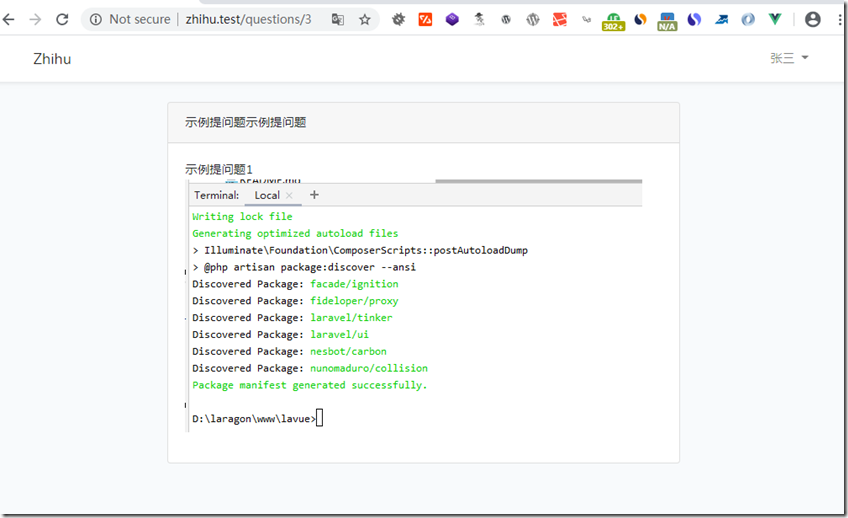
Laravel Vuejs 实战:开发知乎 (6)发布问题的更多相关文章
- Laravel Vuejs 实战:开发知乎 (10)使用 Select2 优化话题选择
1.添加选择Topic 使用Select2,如何安装Select2 ,具体使用实例 Select2 and Laravel: Ajax Autocomplete 及 Loading data remo ...
- Laravel Vuejs 实战:开发知乎 (8)美化编辑器
1.使用UEditor增量包: simple-ueditors 执行下载: git clone https://github.com/JellyBool/simple-ueditor.git 2.用此 ...
- Laravel Vuejs 实战:开发知乎 (9)定义话题与问题关系
1.话题[Topic] 执行命令: php artisan make:model Topic –cmr 修改****_**_**_create_topics_table.php数据库迁移文件如下: c ...
- Laravel Vuejs 实战:开发知乎 (7)验证问题表单字段
上一节代码中已经实现 下面代码中的validate内部配置就是: public function store(Request $request) { // $data = $request->v ...
- Laravel Vuejs 实战:开发知乎 (3)本地化和自定义消息
1.本地化 由于所有blade默认采用的是 _('')方式输出标签文本,所以可以安装一个语言包,直接指定本地语言为zh_CN即可: 安装 https://github.com/caouecs/Lara ...
- Laravel Vuejs 实战:开发知乎 (2)用户登录
1.安装一个给用户提示的扩展包: 二选一: https://github.com/laracasts/flash [我选的这个]https://github.com/oanhnn/laravel-fl ...
- Laravel Vuejs 实战:开发知乎 (2)用户注册
1.本节需要发送验证邮件 2.教程使用SendCloud发送邮件 [我使用的是mailtrap] 3. composer require laravel/ui 安装完成后 php artisan ui ...
- Laravel Vuejs 实战:开发知乎 (1)项目环境配置和用户表设计
1.使用laragon新建laravel项目 zhihu 2.配置env文件的database设置 DB_DATABASE=zhihu 3.分析users表需要的字段 4.修改数据库迁移文件: cla ...
- Laravel Vuejs 实战:开发知乎 (5)设计问题表
1.执行命令: php artisan make:model Models/Question -cm 2.设计问题的数据库迁移文件中的字段: <?php use Illuminate\Datab ...
随机推荐
- Linux 虚拟机共享目录
1. 开启linux虚拟机 2. 菜单“虚拟机” -------“重新安装 Vm tools” 3. 桌面看到 VmTools 安装盘 4. 安装 5. 设置中添加共享目录 5. ...
- python lambda ,map详解
lambda 匿名函数 # 普通定义函数 def func1(x,y): return x+y # 执行函数 print(func(1,2)) # 如果此函数只调用一次,或者功能简单,此方法就显得笨拙 ...
- 使用 Razor 表达式
https://blog.csdn.net/github_37410569/article/details/54986136 https://blog.csdn.net/qq_21419015/art ...
- 浏览器中js执行机制学习笔记
浏览器中js执行机制学习笔记 RiverSouthMan关注 0.0772019.05.15 20:56:37字数 872阅读 291 同步任务 当一个脚本第一次执行的时候,js引擎会解析这段代码,并 ...
- 并发队列 ConcurrentLinkedQueue 及 BlockingQueue 接口实现的四种队列
队列是一种特殊的线性表,它只允许在表的前端(front)进行删除操作,而在表的后端(rear)进行插入操作.进行插入操作的端称为队尾,进行删除操作的端称为队头.队列中没有元素时,称为空队列. 在队列这 ...
- Jarvis OJ - DD-Hello -Writeup
Jarvis OJ - DD-Hello -Writeup 转载请注明出处http://www.cnblogs.com/WangAoBo/p/7239216.html 题目: 分析: 第一次做这道题时 ...
- springboot中druid监控的配置(DruidConfiguration)
当数据库连接池使用druid 时,我们进行一些简单的配置就能查看到sql监控,web监控,url监控等等. 以springboot为例,配置如下 import com.alibaba.druid.su ...
- docker 初识1
学习网址 https://git.oschina.net/yangllsdev/docker-training https://docs.docker.com/engine/installation/ ...
- 微信小程序 - height: calc(xx - xx);无效
遇到一个小问题,记录一下 问题:在微信小程序中使用scroll-view标签时,用height:cale(xx - xx)设置高度无效,在page中设置高度为百分百依旧无效 解决办法:直接在父级vie ...
- MongoDB C#驱动使用方法
string connStr = ConfigurationManager.ConnectionStrings["MongoDBConnStr"].ConnectionString ...